H5P – Essay
Texte libre avec détection de mots-clés

Le module "Essay" est disponible de manière indépendante dans H5P, mais il est intégrable aux activités :
- Question Set (Quiz)
- Cours Presentation (Diaporama interactif)
- Interactive Video (Vidéo interactive)
- Interactive Book (Livre interactif)
Pour intégrer Essay dans ces activités, il faut passer par leur interface de paramétrage (et pas directement par une activité "Essay"). Référez-vous à leur fiche.
Le contenu Essay peut être utilisé de deux manières pédagogiques :
- Vous voulez guider le travail de l’élève : Ce type de contenu Essay permet aux élèves de recevoir des commentaires
instantanés sur un texte qu'ils ont composé.
Dans ce type de contenu, l'auteur définit un ensemble de mots-clés qui représentent des aspects cruciaux d'un sujet. Ces mots-clés sont comparés à un texte que les élèves ont composé et peuvent être utilisés pour fournir immédiatement des commentaires - suggérant de réviser certains détails du sujet si un mot-clé est manquant ou, confirmant les idées de l'élève si le texte contient un mot-clé. - Vous voulez permettre à l’élève d’écrire dans son cours Moodle pendant la classe.
Vous pouvez utiliser ce contenu comme un cahier de brouillon. L’élève peut répondre aux questions que vous lui posez pendant le cours à l’écrit. L’activité est instantanée, elle répond à un besoin pendant le cours. L’élève ne pourra pas retrouver son écrit d’un cours sur l’autre.
ETAPE 1 : Création de l'activité H5P

➡️ Dans votre cours Moodle,
- Cliquez sur le menu "Plus".
- Cliquez sur le bouton "Banque de contenus".
- Cliquez sur le bouton Ajouter".
- Sélectionnez l'activité "Essay".
ETAPE 2 : Paramétrage de l'activité H5P
➡️ Dans la page de paramétrage de l'activité,

- Donnez un nom à votre activité H5P : c'est le nom qui s'affichera dans votre Banque de contenu
- Insérer un média, vous pouvez insérer une vidéo ou une image si par exemple vous souhaitez un compte rendu ou une description.
- Décrivez votre activité, c’est ici que sont données les instructions ou est présenté le problème à résoudre : Ici, "Veuillez décrire le roman « The Hobbit » de JJR Tolkien avec au moins 100 caractères et jusqu’à 500 caractères."
Si vous voulez utilisez Essay comme cahier de brouillon allez directement à l’étape 11.
- Texte d’aide : vous pouvez ajouter une phrase pour aider l’élève à commencer son écrit.

- Exemple de solution : vous introduisez des éléments de
solution et également un texte correctif.

- Mot clé : insérez des mots ou des phrases que le texte doit comporter. Pour les phrases, commencez et terminez celle-ci par la caractère /.
- Réponses alternatives : ajoutez des réponses alternatives pour le mot clé.
- Pour entrer un autre mot, cliquez sur le bouton "Ajouter mot clé", et ajoutez autant de mots clés que vous le souhaitez.
- Paramétrez l'option "Points, options et feedback" :
a. Points : nous définissons le nombre de points que nous attribuerons à l'apparence d'un mot spécifique. Il est possible d'ajouter des variantes pour chaque mot-clé, par exemple : aventure ou quête ou voyage. L' élève obtiendra 10 points s'il mentionne une variation de ce mot.
b. Apparitions : combien de fois nous donnons les points pour ce mot.
c. Sensible à la casse : la réponse doit être stricte ou non (accents, majuscules).
d. Accepter de petites fautes d’orthohgraphe, tolérer les fautes d'orthographe mineures (3-9 caractères: 1 erreur, + de 9 caractères : 2 erreurs).
e. Feedback si le mot clé est inclus : ajouter un commentaire visible par l’élève.
f. Feedback si le mot clé est absent : ajouter un commentaire visible par l’élève.

- Il est possible de paramétrer des feebdacks selon le score, comme pourr toutes leactivités H5P autocorrectives.
- Enregistrez. L'activité est créée dans votre banque de
contenus.
Elle peut être modifiée à tout moment.
ETAPE 3 : Publication
Il est possible d'afficher directement votre module H5P dans le cours par le biais d'une étiquette. A réserver aux modules de type consultation pour lesquels il n'y aura pas de suivi des résultats.
OPTION 1 : Intégration dans la page de cours (ressource étiquette)
➡️ Activez le mode édition, cliquez sur  et sélectionnez la ressource **''Étiquette''.**
et sélectionnez la ressource **''Étiquette''.** 

- Dans l'éditeur de texte de l'étiquette, cliquez sur l'icône
 .
. - Dans la boîte de dialogue qui s'ouvre, cliquez sur "Parcourir les dépôts" et recherchez votre activité dans la banque de contenus. Sélectionnez l'option de votre choix (Copie ou Alias, voir ci-dessous).
- Cliquez sur le bouton "Insérer H5P". L'activité H5P s'affiche dans l'éditeur de texte.
- Cliquez sur "Enregistrer et revenir au cours".
OPTION 2 : Diffusion d'une activité H5P de la banque de contenus comme activité H5P (A PRIVILÉGIER)
Pour un bon suivi des résultats des élèves, il est :
- déconseillé de l'intégrer dans une étiquette via le bouton de l'éditeur de textes (option 1 présentée ci-dessus).
- conseillé de créer une activité H5P (bouton bleu).
Il est possible d'afficher cette activité comme toutes les autres activités Moodle, sous forme de lien dans le cours.
➡️ Activez le mode édition, cliquez sur  et sélectionnez l'**activité H5P.**
et sélectionnez l'**activité H5P.** 
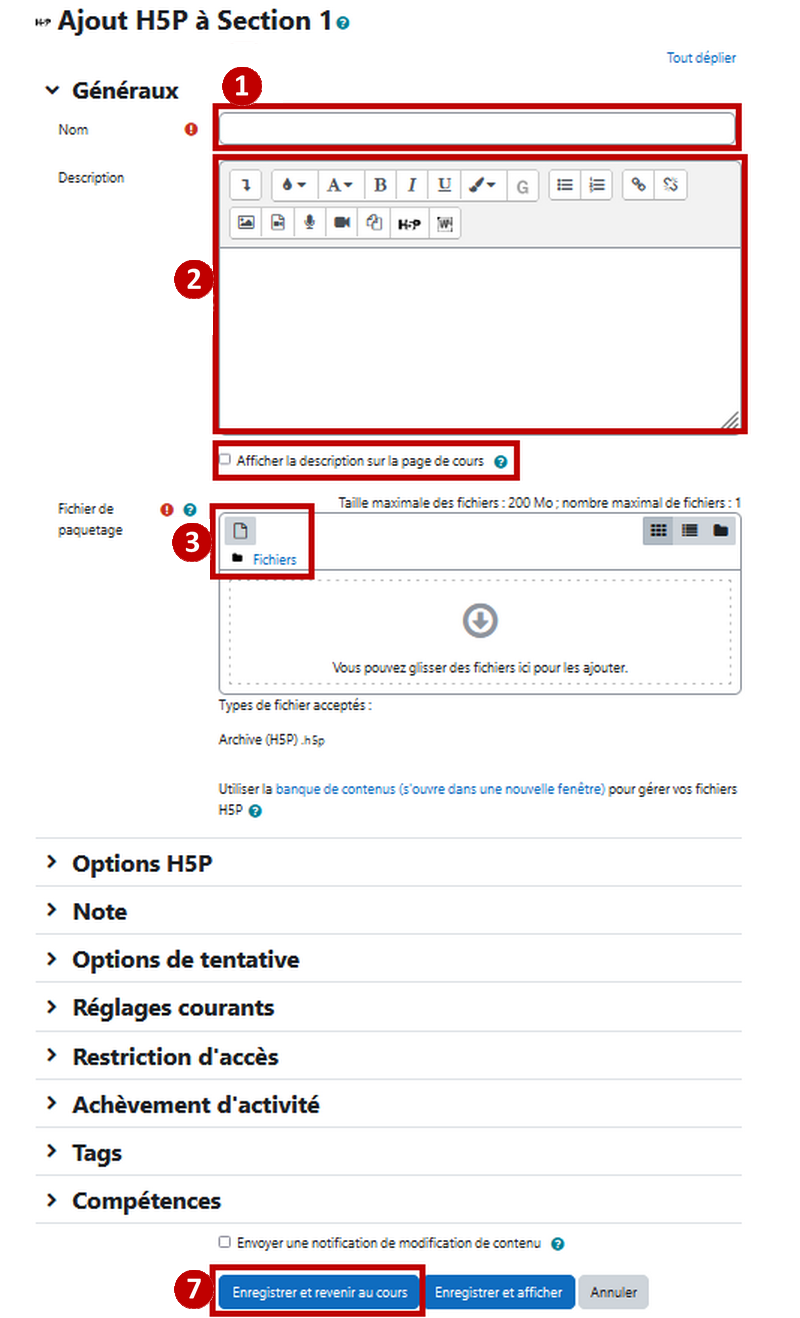
- Donnez un nom à l'activité.
- Dans la description, entrez ici le sujet ou les consignes.
Si vous voulez faire apparaître une description dans le cours, cochez la case "Afficher la description…".
- Dans le fichier de paquetage, cliquez sur l’icône "ajouter".
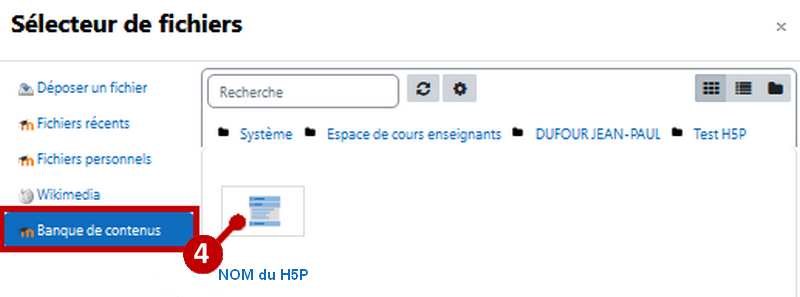
- Dans le sélecteur de fichiers, cliquez sur Banque de contenus puis sur l'activité H5P.
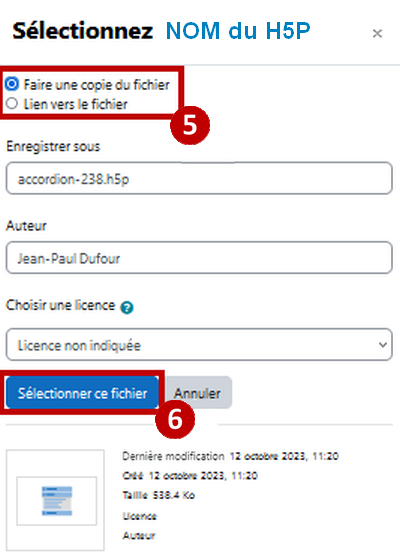
- Sélectionnez l'option COPIE ou ALIAS.
- Cliquez sur "Sélectionner ce fichier".
- Cliquez sur le bouton "Enregistrer et revenir au cours".
:::tip **A savoir** : - **COPIE** : l'animation H5P ne bougera plus, quelles que soient les modifications faites sur l'original dans la banque de contenus. - **ALIAS** : les modifications ultérieures faites sur l'original dans la banque de contenus seront répercutées sur chaque alias. :::